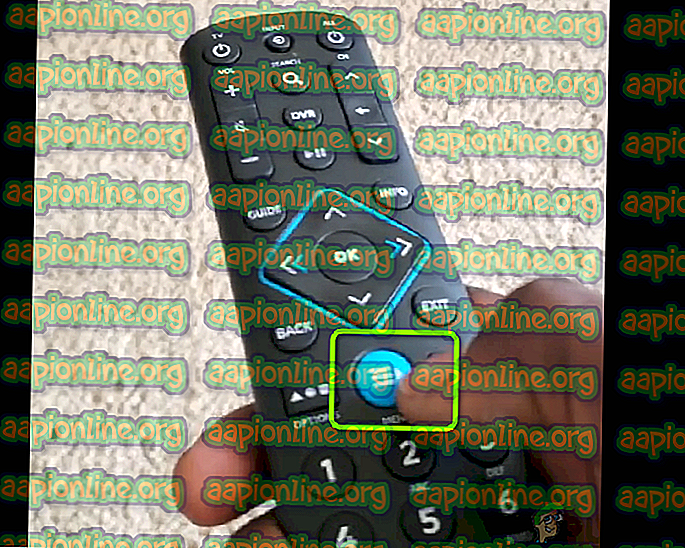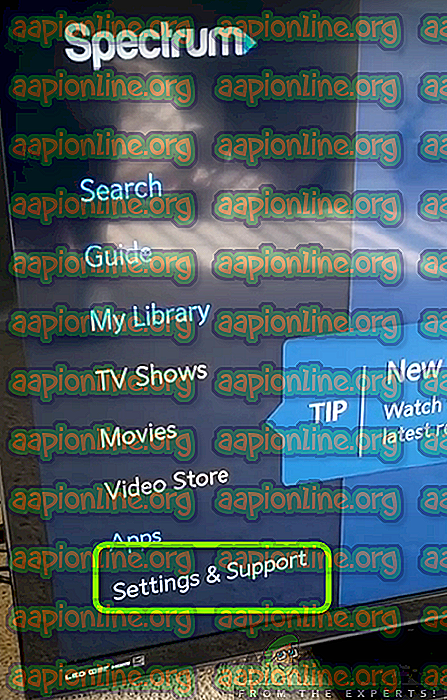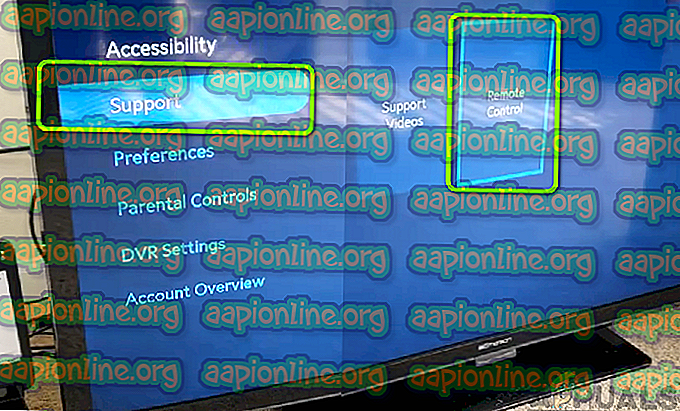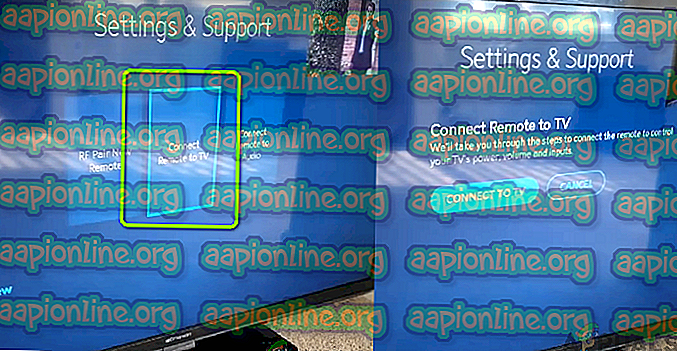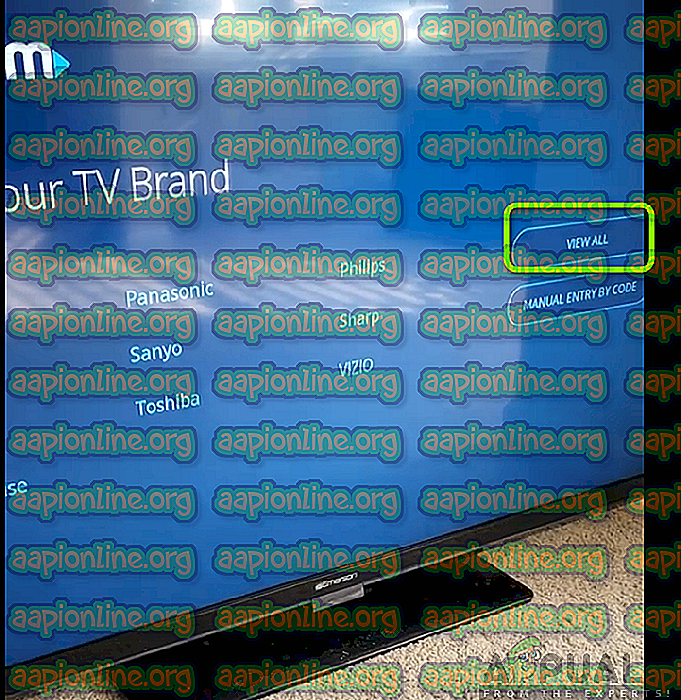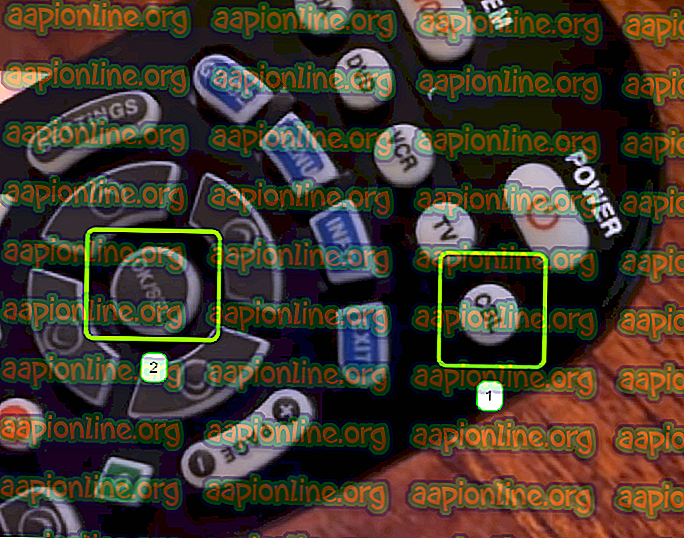Kuinka korjata Spectrum Remote ei toimi
Spektrikaukosäätimet ovat markkinoilla yleisimpiä televisiokaukosäätimiä. Niillä tiedetään olevan ohjelmoitavia näppäimiä, joiden avulla voit kytkeä useita laitteita päälle samalla kaukosäätimellä ja jopa konsoleilla (kuten Xbox).

Suosioistaan ja yleisyydestään huolimatta monet ihmiset ovat ilmoittaneet kokevansa kaukosäätimen ongelmia, joissa se joko ei toimi ollenkaan tai toimii muiden käyttöympäristöjen kanssa säästeliäästi. Kävimme useita käyttötapauksia ja valitsimme ongelman variantit, joita voi esiintyä:
- LED- valo ei ehkä vilku
- Kauko-ohjain ei ehkä muuta kanavia
- Punainen LED- valo saattaa vilkkua yhä uudelleen
- Kaukosäädin saattaa muuttaa kanavia, mutta ei television äänenvoimakkuutta
- Vastaus voi olla hidas tai viivästynyt
- Kaukosäädin ei toimi ollenkaan
Näiden syiden lisäksi voi olla myös joitain muita, jotka liittyvät etäyhteyteen muiden laitteiden / alustojen kanssa. Alla olevat ratkaisut kohdistuvat kaikkiin kysymyksiin riippumatta siitä, luetellaanko ne tässä. Varmista, että aloitat ensimmäisestä ja jatka vastaavasti. Ne on järjestetty hyödyllisyyden ja monimutkaisuuden perusteella.
Mikä aiheuttaa Spectrum Remote -sovelluksen toimimattomuuden?
Tutkittuaan useita tapauksia ja analysoimalla kutakin niistä tarkkaan, löysimme luettelon syistä, miksi tämä ongelma voi ilmetä. Joitakin syitä siihen, miksi Spectrum Remote ei toimi, ovat seuraavat:
- Antenni / signaalilähetin rikki: Jos signaalilähettimesi on vaurioitunut tai rikki, kaukosäädin ei ehkä pysty lähettämään tietoja oikein tai se voi toimia säästeliäästi. Tämä on fyysistä vahinkoa.
- Kauko-ohjainta ei ole asetettu oikein: Spectrum-kaukosäätimessä on useita tiloja ja vaihtoehtoja, joiden avulla käyttäjä voi päättää, mitä laitetta käytetään. Jos asetuksia ei ole asetettu oikein, koet useita eri ongelmia.
- Virheellisesti asetettu data: Koska Spectrum-etähallinta tallentaa tietoja pieneen tallennustilaansa, on todennäköistä, että tietojoukko on huono tai se on ristiriidassa järjestelmän kanssa. Tässä kaukosäätimen nollaaminen korjaa ongelman.
- Pariliitosta ei ole tehty oikein: Koska kaukosäätimet ovat ohjelmoitavia, on todennäköistä, että et ole ohjelmoinut kaukosäädintä toimimaan oikein toimitetun konsolin kanssa.
- Spektrikaapelirasian ongelmat: Edellä mainittujen ongelmien lisäksi kaukosäätimellä voi olla ongelmia myös Spectrum-kaapelirasian kanssa. Tavanomaiset vianetsintätekniikat korjaavat ongelman melkein heti.
Ennen kuin siirrymme ratkaisuihin, varoitamme, että kaikki ohjelmoidut avaimet katoavat. Lisäksi joudut asettamaan kaiken uudestaan, jotta kaukosäädin ja kaapelirasia toimisivat uudelleen, joten varoitetaan.
Vihje: Laitteiden käynnistysjärjestyksen muuttaminen
Mielenkiintoinen havainto, jonka tapasimme, oli laitteiden käynnistämisjärjestyksessä paljon merkitystä, reagoiko kaapelirasia kaukosäätimeen vai ei. Tässä sinun pitäisi ensin kytkeä televisio päälle ja sitten kytkeä kaapelirasia päälle .
Ratkaisu 1: Kaukosäätimen akun vaihtaminen
Spektrikaukosäätimet saavat voimansa paristoista, jotka on asetettu sisälle. Koska Spectrum-kaukosäätimet antavat sinulle niin monia toimintoja, ne myös kuluttavat paljon akkua ajan myötä. Normaalisti, kun paristot loppuvat, kaukosäädin joko toimii ajoittain tai kieltäytyy toimimasta.

Vaikka vaihtaisit kaukosäätimen paristot jonkin aikaa sitten, on suositeltavaa asettaa uusi pari. On ehdottoman välttämätöntä varmistaa, että paristot ovat kunnossa, muuten vianmääritys tapahtuu myöhemmin ilman mitään ja tuhlaa aikaa.
Ratkaisu 2: Koko moottoripyöräilyasetukset
On myös mahdollista, että ongelma ei koske kaukosäädintä, vaan koko järjestelmässä. Televisiot ja muut konsolit menevät yleensä tilaan, jossa he kieltäytyvät vastaanottamasta kaukosäätimen lähettämiä signaaleja. Täydellinen virtasykli ratkaisee ongelman yleensä heti.
Huomaa: Koimme myös useita tapauksia, joissa yksi virranjakso ei toiminut. Sen sijaan käyttäjät suorittivat useita virtasyklejä, jotka ratkaisivat ongelman melkein heti. Tallenna kaikki konsolin edistyminen, kuten Xbox, jos ne sisältyvät asennukseen.
- Sammuta kaikki laitteesi asetukset nykyisellä virtapainikkeella.
- Ota nyt kaikkien laitteiden virtajohdot irti ja pidä virtapainiketta painettuna muutaman sekunnin ajan. Tämä varmistaa, että kaikki tyhjenee oikein.

- Poista Spectrum-kaukosäätimen paristot ja odota 3–5 minuuttia, ennen kuin kytket ne takaisin pistorasiaan. Pidä kaukosäätimen virtapainiketta painettuna muutaman sekunnin ajan paristojen poistamisen jälkeen.
- Anna asennuksen olla noin 3–5 minuuttia.
- Kytke kaikki virtalähteet takaisin ja käynnistä asetukset. Kokeile nyt Spectrum-kaukosäädintä ja kokeile sitä. Katso, korjaako tämä ongelman.
Ratkaisu 3: Television hallinnan salliminen
On mahdollista, että kun yrität hallita televisiota Spectrum-kaukosäätimellä, television ohjaamisvaihtoehto ei ole edes käytössä. Tämä saattaa olla erittäin turhauttavaa, kun suoritat kaikki toiminnot oikein, pystyt ohjaamaan Spectrum Cable -ruutua, mutta et televisiota. Spektrin asetuksissa on vaihtoehto, joka sinun on otettava käyttöön. Noudata alla lueteltuja vaiheita:
- Napsauta Spectrum-kaukosäätimen Menu- painiketta ja varmista, että ruutu on kytketty päälle ja navigoitu valikkoon.
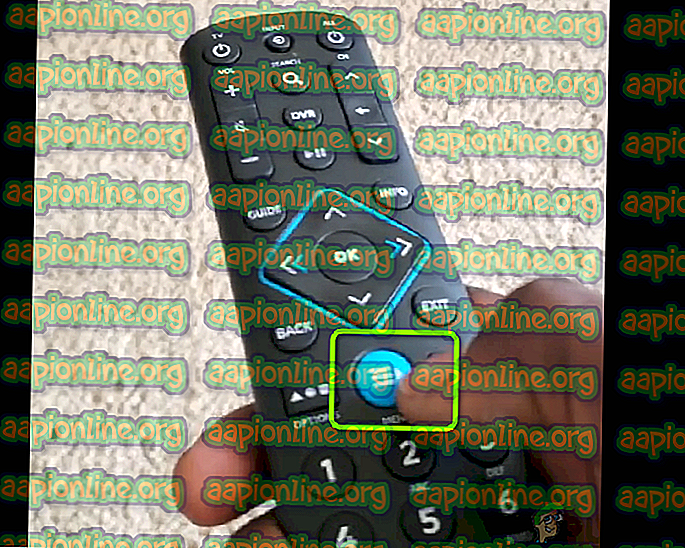
- Siirry nyt nuolinäppäimillä kohtaan Asetukset ja tuki . Avaa OK painamalla OK- tai Enter- näppäintä.
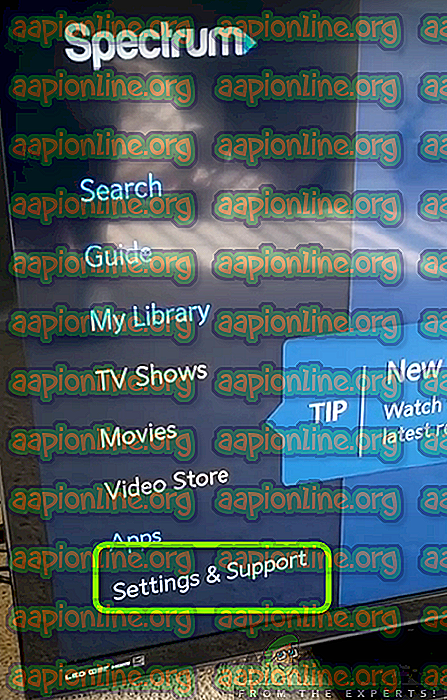
- Kun olet tukipalvelussa, siirry nuolinäppäimillä kaukosäätimeen .
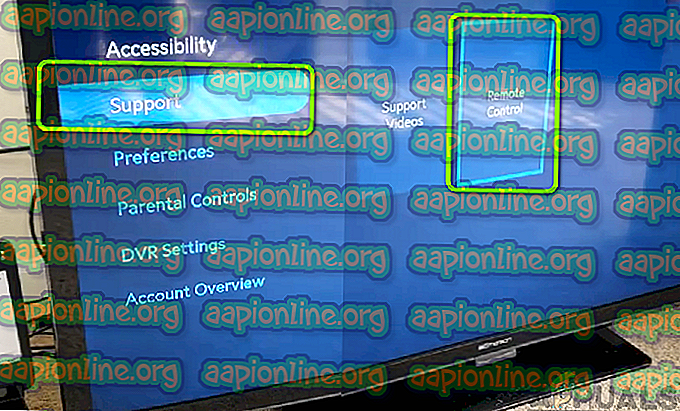
- Valitse nyt vaihtoehto Yhdistä kaukosäädin televisioon . Kun seuraava näyttö tulee, napsauta Yhdistä televisioon -vaihtoehtoa.
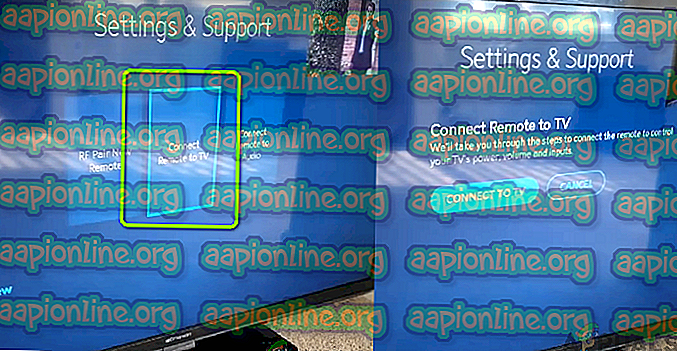
- Tässä on luettelo suosituimmista TV-tuotemerkeistä. Jos televisioasi ei ole luettelossa, voit siirtyä eteenpäin ja napsauttaa Näytä kaikki -painiketta. Uusi näyttö avautuu, jossa kaikki televisiot luetellaan aakkosjärjestyksessä. Valitse televisio ja paina OK.
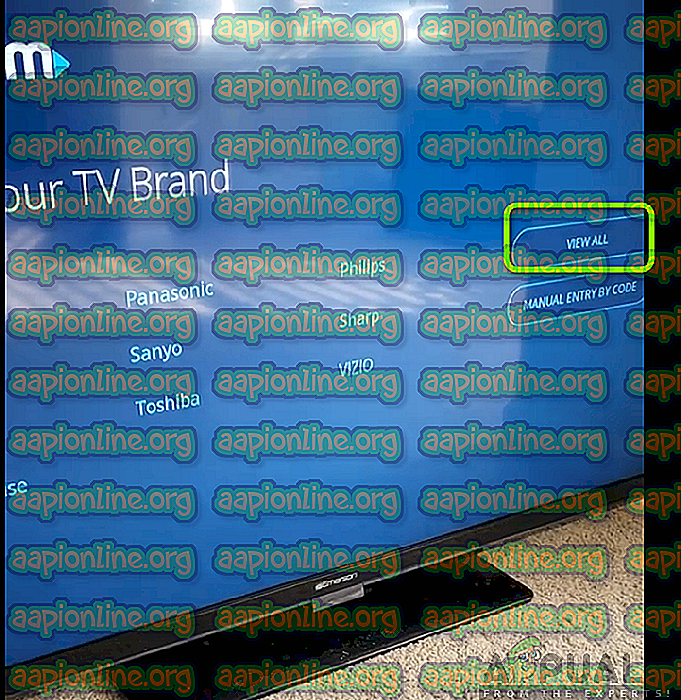
- Kun olet noudattanut kaikkia näytön ohjeita, voit hallita televisiota Spectrum-kaukosäätimestä ilman mitään ongelmia.
Ratkaisu 4: Vaihtaminen kaapelin ja television välillä
Koimme myös useita pyyntöjä, joiden mukaan käyttäjät eivät voineet siirtyä television ohjaustilaan Spectrum-kaukosäädintä käytettäessä. Spektrin käyttäytyminen on hiukan hämmentävä, mutta siinä ei ole mitään vaikeaa. Normaalisti aina kun painat äänenvoimakkuuden tai kanavan painiketta, signaali menee kaapelimoduuliin. Tämä tapahtuu, vaikka painat TV-painiketta vaihtaaksesi televisioon.
Jotta voit siirtyä ohjaamaan jotakin muuta laitetta, sinun on painettava kaukosäätimen näppäinyhdistelmää. Seuraa alla olevia ohjeita:
- Pidä kaukosäätimen oikeassa yläkulmassa olevaa CBL- painiketta painettuna ja pidä sitten keskellä olevaa OK / SEL- painiketta muutaman sekunnin ajan ja vapauta sitten molemmat.
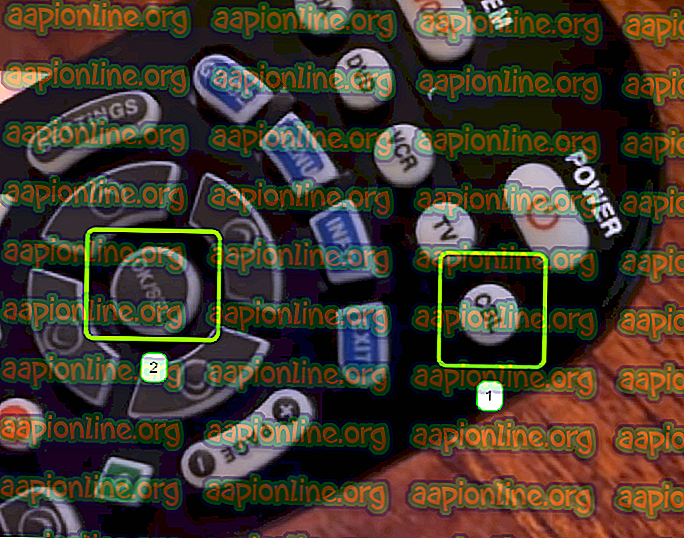
- CBL palaa ja pysyy sellaisena. Nyt sinun on painettava äänenvoimakkuuden vähennyspainiketta kerran ja napsautettava sitten TV . CBL-painike alkaa vilkkua, kun painat äänenvoimakkuuden vähentämispainiketta, joten ei ole mitään hätää.

- Nyt kun käytät kanava- tai äänenvoimakkuuspainikkeita, ne lähettävät televisioon kaapelin sijasta kuin ennen.
Huomaa: Jos haluat palauttaa kaapelin oletusasetukseksi, sinun on vain painettava Äänenvoimakkuuden lisäys äänenvoimakkuuden vähentämisen sijaan.
Ratkaisu 5: Spektrin kaukosäätimen palauttaminen tehdasasetuksiin
Jos olet ohjelmoinut Spectrum-kaukosäätimen väärin siinä määrin, että et pysty käyttämään sitä oikein, voit yrittää palauttaa sen oletusasetuksiin tehtaalla. Huomaa, että tämä nollaa kaiken ja joudut asentamaan kaukosäätimen uudelleen tyhjästä. Varmista, että tiedät myös jo määritettyjen tilien käyttöoikeustiedot.
- Pidä TV- painiketta painettuna.
- Kun pidät sitä vielä painettuna, paina OK- painiketta yhden sekunnin ajan ja vapauta sitten molemmat painikkeet samanaikaisesti. Tässä kaikki kolme (TV, DVD, AUX) -painiketta vilkkuvat ja TV-painike pysyy valaistuna.
- Nyt sinun on painettava Poista- painiketta 3 sekunnin ajan . Täällä TV-painike vilkkuu ja pysyy poissa käytöstä.
- Nyt TV-kaukosäädin palautetaan tehdasasetuksiin. Nyt sinun on korjattava se RF2IR-muuntimella:
- Poista ensin RF2IR-muunnin digisovittimesta .
- Paina nyt Etsi-näppäintä ja pidä sitä alhaalla
- Nyt sinun on asetettava RF2IR-muunnin takaisin digisovittimeen pitäen samalla Etsi-painiketta
- Nyt vapauta Löydä, tämä olisi poistanut vanhan parikoodin.
- Seuraavat vaiheet ovat yksinkertaisia. Sinun on tuotava kaukosäädin muutaman metrin päähän digiboksista ja painettava mitä tahansa kaukosäätimen näppäintä parin muodostamiseksi sen kanssa RF2IR-muuntimeen.
- Kun pariliitos on onnistunut, RF2IR-muuntimen Etsi- painikkeen painaminen antaa kaukosäätimen äänen toistaa ja se toimii odotetulla tavalla.
Ratkaisu 6: Ota yhteys taajuustukeen
Jos kaikki yllä olevat menetelmät eivät toimi, voit ottaa yhteyttä Spectrum-tukeen ja kertoa heille ongelmasta. Lisäksi törmäsimme tilanteisiin, joissa kaukosäädin ei toiminut tietyn Spectrum-laitteen kanssa, kun se oli muiden kanssa. Tämä on hyvin yleinen skenaario, jota voi esiintyä kenelle tahansa.

Joissakin tapauksissa Spectrum-modeemin laiteohjelmisto oli joko rikki tai vanhentunut. Ihmiset yleensä sivuuttavat tämän mahdollisuuden, koska Spectrum TV -ruudussa ei ole paljon korostettu firmwarea. Yritä ottaa yhteyttä tukeen ja selittää tilanne heille. Toivottavasti asia ratkaistaan nopeasti.
Huomaa: Jos sinulla on edelleen ongelmia, voit kokeilla myös seuraavia kiertotapoja:
- Asenna Spectrum- sovellus uudelleen, jos käytät sitä.
- Poista muiden laitteiden Wi-Fi-asetukset, jos käytät niitä Spectrum Box -sovelluksen kanssa.
- Jos sinulla on ongelmia, joissa kaukosäädin kytkee tarpeettomasti muita asioita, kuten Xbox, päälle, voit poistaa ominaisuuden käytöstä asetuksista.